windows退出全屏快捷键是什么 window怎么退出全屏模式
我们小伙伴在日常使用windows操作系统的时候,我们小伙伴难免会遇到一些问题,就比如最近有小伙伴就想要知道怎么退出全屏模式,快捷键是什么,那么windows退出全屏快捷键是什么呢?今天小编就给大家介绍一下window怎么退出全屏模式,快来一起看看吧,希望对你有帮助。
具体方法:
方法一、
1、点击任务栏最右端的【通知】图标,就是那个方形气泡按钮,然后点击【平板模式】按钮,关闭平板模式,这样就恢复到原始模式
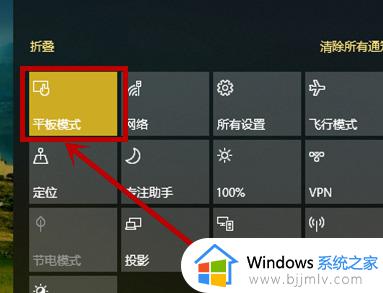
2、在通知栏右击【平板模式】,选择【转到“设置”】按钮
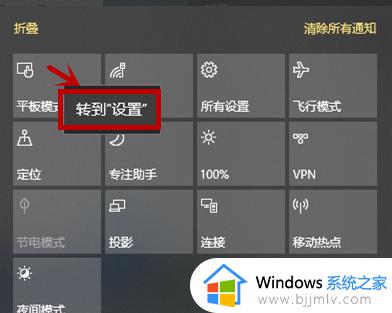
3、在打开的设置界面,将——当我登陆时选择【始终使用桌面模式】,下面项选择【切换前始终询问我】这样就保证了我们始终使用桌面模式,即使切换也会收到通知
4、然后点击左侧的【通知和操作】选项,在右侧界面点击【添加或删除快速操作】选项
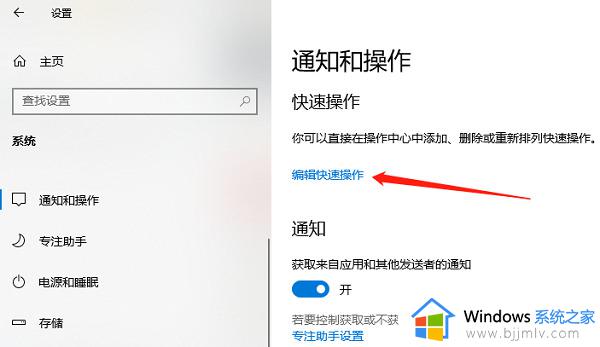
5、在打开的【添加或删除快速操作】界面找到【平板模式】,关闭后面的按钮,退出,这样就在通知栏取消了平板模式按钮,避免了误操作
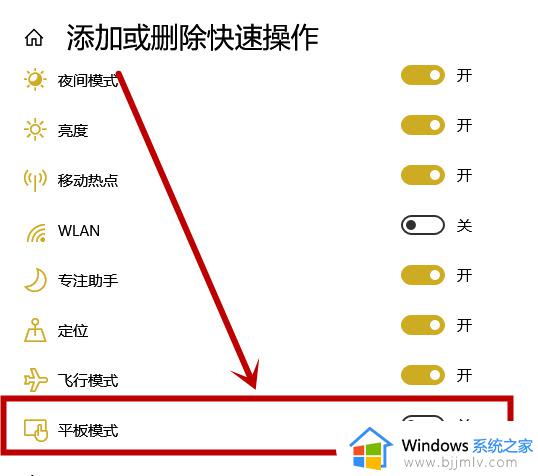
方法二、关闭设置中的开始全屏
1、点击任务栏【通知】按钮,然后在通知界面选择【所有设置】选项。
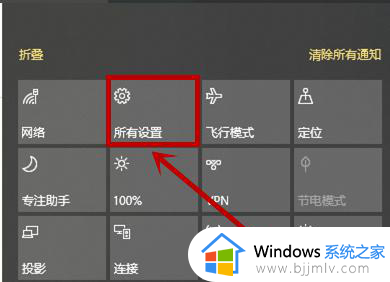
2、在打开的【windows设置】界面选择【个性化】选项
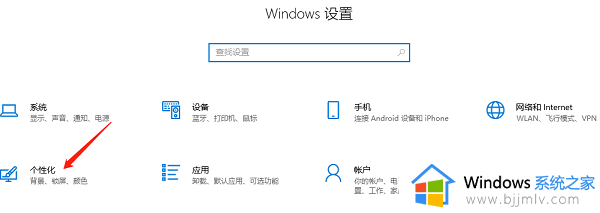
3、在打开的设置界面左侧选择【开始】,然后在右侧关闭【使用全屏“开始”屏幕】下面的开关退出就行了
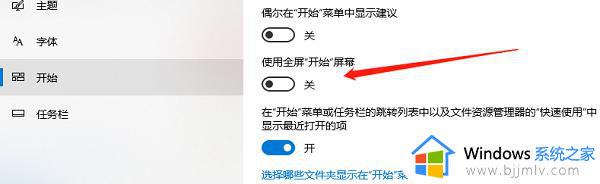
以上全部内容就是小编带给大家的window退出全屏模式方法详细内容分享啦,不知道怎么操作的小伙伴就快点跟着小编一起来看看吧,希望本文可以帮助到大家。
windows退出全屏快捷键是什么 window怎么退出全屏模式相关教程
- windows退出安全模式按什么键 windows如何退出安全模式
- windows退出程序快捷键是什么 电脑快捷退出程序的方式
- windows进入安全模式后怎么退出 windows开机进入安全模式如何退出
- windows安全模式怎么退出 windows安全模式退出详细步骤
- 电脑游戏界面怎么退出全屏?电脑游戏退出全屏模式的步骤
- windows截全屏快捷键是什么 windows如何全屏截图快捷键
- 小米手机安全模式怎么退出 小米手机如何退出安全模式
- windows截全屏怎么操作 windows全屏截屏快捷键是什么
- 电脑全屏怎么退出 电脑屏幕如何退出全屏
- window锁屏快捷键是什么 windows快速锁屏按哪些快捷键
- 惠普新电脑只有c盘没有d盘怎么办 惠普电脑只有一个C盘,如何分D盘
- 惠普电脑无法启动windows怎么办?惠普电脑无法启动系统如何 处理
- host在哪个文件夹里面 电脑hosts文件夹位置介绍
- word目录怎么生成 word目录自动生成步骤
- 惠普键盘win键怎么解锁 惠普键盘win键锁了按什么解锁
- 火绒驱动版本不匹配重启没用怎么办 火绒驱动版本不匹配重启依旧不匹配如何处理
电脑教程推荐
win10系统推荐